नियंत्रण केंद्र आपके ऊपर आई - फ़ोन या ipad एक आसान अंतर्निर्मित फ़ंक्शन है जो आपके डिवाइस के लिए एक ही स्थान से, उसी स्थान पर महत्वपूर्ण सेटिंग्स तक सीधी पहुंच प्रदान करता है रास्ता, और किसी भी ऐप से किसी भी समय - नए उपकरणों पर ऊपरी-दाएं कोने से या पुराने उपकरणों पर नीचे से नीचे की ओर स्वाइप करना उपकरण। साथ आईओएस 14, साथ ही आईओएस 13 और आईपैडओएस, यह डिवाइस फ़ंक्शंस के एक सेट के शॉर्टकट के रूप में कार्य करता है जिसे आप सही ऐप की तलाश किए बिना तुरंत एक्सेस करना चाहते हैं। आप ब्लूटूथ को तुरंत चालू या बंद कर सकते हैं, गाना बजाने के लिए प्राप्त कर सकते हैं, या स्क्रीन की चमक या ऑडियो वॉल्यूम बदलने के लिए टैप और ड्रैग कर सकते हैं। नए iOS के साथ, Apple ने कंट्रोल सेंटर में कुछ नई सुविधाएँ जोड़ी हैं और अनुकूलन सुविधाओं को भी तेज़ किया है।
अंतर्वस्तु
- iOS 14 में नियंत्रण केंद्र का उपयोग करना
- iOS 13 में नियंत्रण केंद्र का उपयोग करना
- iOS 13 और iOS 12 में नियंत्रण केंद्र तक पहुंच
- कंट्रोल सेंटर ऐप्स को कैसे कस्टमाइज़ करें
- जिसे आप नियंत्रित नहीं कर सकते
iOS 14 में नियंत्रण केंद्र का उपयोग करना
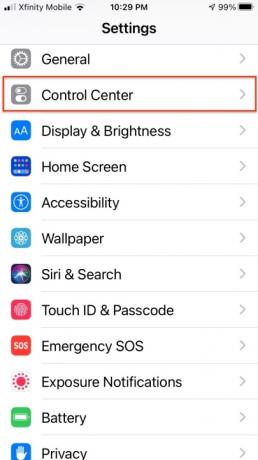
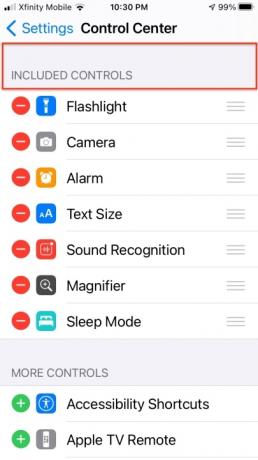
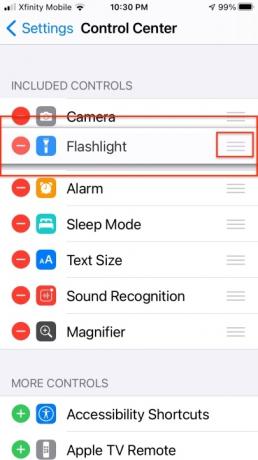
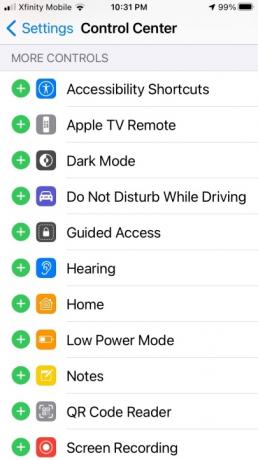
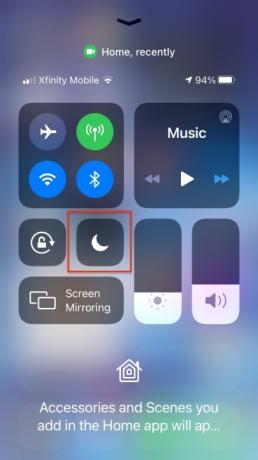
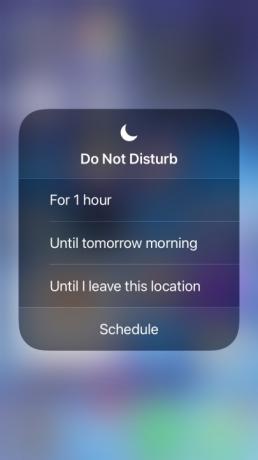
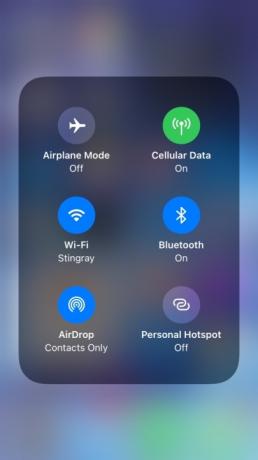
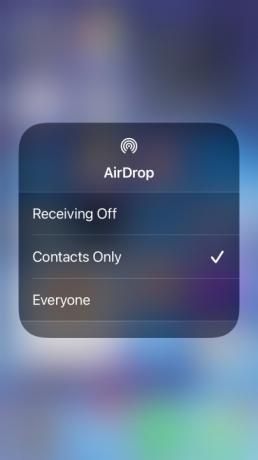
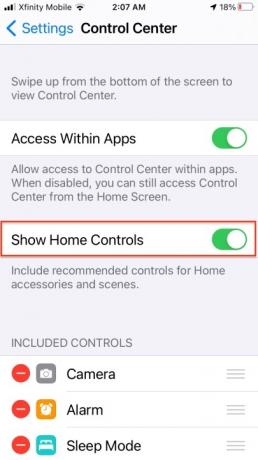
iOS 14 में नियंत्रण केंद्र को लागू करने की प्रक्रिया पिछले संस्करणों के समान है और यह इस पर निर्भर करता है कि आपके पास कौन सा मॉडल का फ़ोन है। एक साथ
आईफोन एक्स या बाद में, आप अभी भी अपनी स्क्रीन के ऊपरी-दाएँ कोने से नीचे की ओर स्वाइप करें या बंद करने के लिए स्क्रीन पर टैप करें। एक पर आईफोन एसई (2020), iPhone 8 या इससे पहले का संस्करण, या iPod Touch, आप स्क्रीन के नीचे से ऊपर की ओर स्वाइप करें, और बंद करने के लिए, स्क्रीन के शीर्ष पर टैप करें या दबाएँ घर बटन। यहां बताया गया है कि इसे नए संस्करण में कैसे अनुकूलित किया जाए। यह iOS 13 से इस मायने में भिन्न है कि यह नियंत्रणों को अनुकूलित करने के लिए आवश्यक एक चरण को हटा देता है।- जाओ समायोजन.
- पर थपथपाना नियंत्रण केंद्र.
- चुने शामिल नियंत्रण शीर्ष सूची।
- थपथपाएं लाल ऋण चिह्न नियंत्रण हटाने के लिए.
- टैप करें और स्लाइड करें हैंडल पकड़ें नियंत्रणों को पुनः व्यवस्थित करने के लिए.
- चुने अधिक नियंत्रण नीचे दी गई सूची.
- थपथपाएं हरा प्लस चिह्न इसे जोड़ने के लिए किसी भी नियंत्रण के आगे।
अनुशंसित वीडियो
आपको अभी भी नियंत्रण केंद्र की उन वस्तुओं से निपटना होगा जिन्हें Apple आवश्यक मानता है - नेटवर्किंग, संगीत, पोर्ट्रेट ओरिएंटेशन लॉक, डिस्टर्ब न करें, स्क्रीन मिररिंग और वॉल्यूम नियंत्रण - और आप अभी भी उनका आकार समायोजित नहीं कर सकते हैं पद। हालाँकि नियंत्रण केंद्र में अतिरिक्त सेटिंग्स अद्यतन OS के साथ समान रहती हैं, लेकिन आपके उन तक पहुँचने का तरीका थोड़ा बदल गया है। अब, आप अधिक संबंधित विकल्पों को प्रकट करने के लिए किसी भी नियंत्रण पर टैप करके रख सकते हैं।
उदाहरण के लिए, यदि आप परेशान न करें नियंत्रण पर टैप करते हैं, तो यह आपके द्वारा सेट किए जा सकने वाले अतिरिक्त शेड्यूलिंग नियंत्रणों को प्रकट करता है। मुख्य नेटवर्किंग सेट पर टैप करने से एयरड्रॉप और पर्सनल हॉटस्पॉट का पता चलता है। एयरड्रॉप पर टैप करें और आपको अधिक विकल्प मिलेंगे। सभी आइटमों में गहरे नियंत्रण नहीं होते हैं, इसलिए यह देखने के लिए कि क्या अतिरिक्त नियंत्रण सामने आते हैं, अपने पसंदीदा को टैप करके रखें।
संबंधित
- हम टेबलेट का परीक्षण कैसे करते हैं
- 2023 में Android और iOS के लिए 16 सर्वश्रेष्ठ मैसेजिंग ऐप्स
- क्या मेरे iPad को iPadOS 17 मिलेगा? यहां हर संगत मॉडल है
नियंत्रण केंद्र में होमकिट उपकरण
iOS 14 के साथ, Apple ने कंट्रोल सेंटर में होम विकल्प जोड़े हैं। इनका उपयोग होम ऐप लॉन्च किए बिना होमकिट डिवाइस जैसे होमकिट लाइट या अन्य सहायक उपकरण संचालित करने के लिए किया जा सकता है।
कंट्रोल सेंटर में आपको सबसे पहले इनेबल करना होगा होम नियंत्रण दिखाएँ उन नियंत्रणों को नियंत्रण केंद्र में प्रदर्शित करने के लिए टॉगल करें। फिर ए से शुरू करें घरेलू पसंदीदा बटन और विभिन्न होमकिट उपकरणों पर नियंत्रण के लिए छह छोटे बटन चुनें। आप अपने डिवाइस की स्थिति देख सकते हैं, या टैप कर सकते हैं पसंदीदा होम ऐप में आपके द्वारा पसंदीदा के रूप में सेट किए गए सभी डिवाइसों की जांच करने के लिए बटन। नियंत्रण केंद्र में आप जो पसंदीदा देखना चाहते हैं उसे बदलने के लिए, आपको पहले उन्हें होम ऐप से नामित करना होगा।
iOS 13 में नियंत्रण केंद्र का उपयोग करना
नियंत्रण केंद्र में कुछ डिफ़ॉल्ट आइटम हैं जैसे आपके संगीत को नियंत्रित करने की क्षमता विमान मोड, परेशान न करें, और वॉल्यूम और स्क्रीन चमक समायोजित करें। इसके अलावा, कई अनुकूलन योग्य आइटम भी हैं। उदाहरण के लिए, आप फ्लैशलाइट चालू कर सकते हैं, फ़ॉन्ट आकार बदल सकते हैं, कैमरा या कैलकुलेटर ऐप लॉन्च कर सकते हैं, स्टॉपवॉच शुरू कर सकते हैं, और भी बहुत कुछ कर सकते हैं।
ऐसे बहुत से ऐप्स भी हैं जिन्हें आप नियंत्रण केंद्र में जोड़ सकते हैं। ऐसा करने के लिए, पर जाएँ सेटिंग्स > नियंत्रण केंद्र > नियंत्रण अनुकूलित करें, जहां शीर्ष पर, आपको डिफ़ॉल्ट फ़ंक्शन और आइटम भी दिखाई देंगे जिन्हें आप सूची में जोड़ सकते हैं, जिसमें गाड़ी चलाते समय परेशान न करें, होम ऐप, लो पावर मोड, मैग्निफायर, नोट्स या क्यूआर कोड शामिल हैं पाठक. यदि यह सक्षम है तो आप अपने वॉलेट तक भी पहुंच सकते हैं। कुछ आईपैड में कंट्रोल सेंटर विजेट सूची की विविधताएं हो सकती हैं, और फ्लैशलाइट, वॉलेट, कैलकुलेटर और वॉयस मेमो को छोड़ दिया जा सकता है।

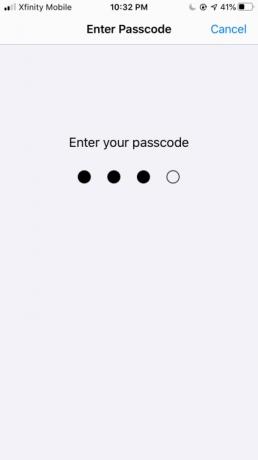
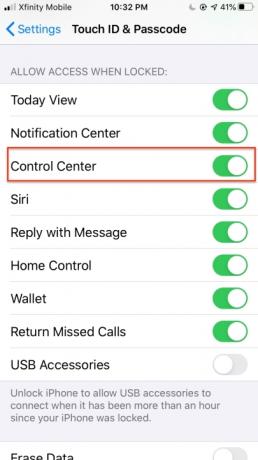
अपनी लॉक स्क्रीन से कंट्रोल सेंटर तक पहुंचने के लिए सबसे पहले यह सुनिश्चित करें कि यह सक्षम है सेटिंग्स > टच या फेस आईडी और पासकोड > नियंत्रण केंद्र. आपको अपना पासकोड टाइप करना होगा और कंट्रोल सेंटर टॉगल चालू करना होगा।
iOS 13 और iOS 12 में नियंत्रण केंद्र तक पहुंच
निम्नलिखित चरण सभी iPad मॉडल और बिना होम बटन वाले सभी iPhone मॉडल पर लागू होते हैं।
- आपके iPhone या iPad की होम स्क्रीन या लॉक स्क्रीन से, नियंत्रण केंद्र स्क्रीन के ऊपरी दाएं कोने पर स्थित है।
- iPhone या iPad पर iOS 13 में कंट्रोल सेंटर तक पहुंचने के लिए ऊपरी दाएं कोने से नीचे की ओर स्वाइप करें।
- बिना होम बटन वाले केवल नए iPhone मॉडल ही कंट्रोल सेंटर तक पहुंचने के लिए इस नए जेस्चर का उपयोग करेंगे।
- होम बटन वाले पुराने फ़ोन के लिए, बस स्क्रीन के नीचे से ऊपर की ओर स्वाइप करें,
- नियंत्रण केंद्र को ख़ारिज करने के लिए, वापस नीचे की ओर स्वाइप करें।
कंट्रोल सेंटर ऐप्स को कैसे कस्टमाइज़ करें
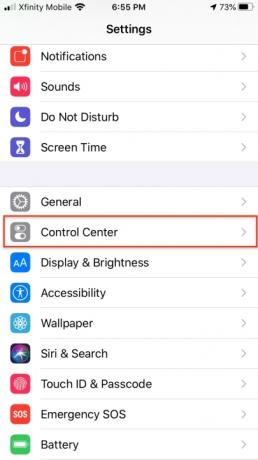
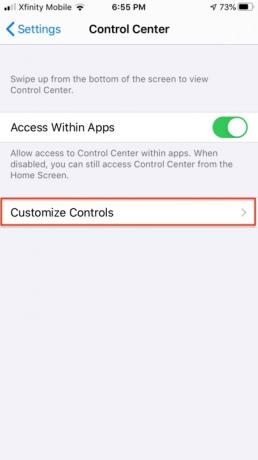
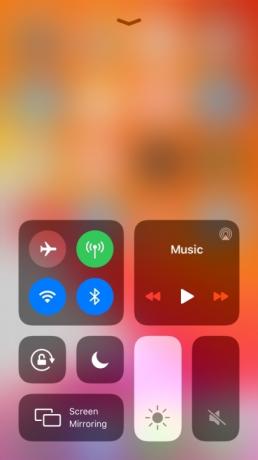
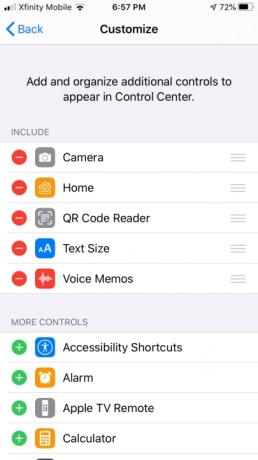
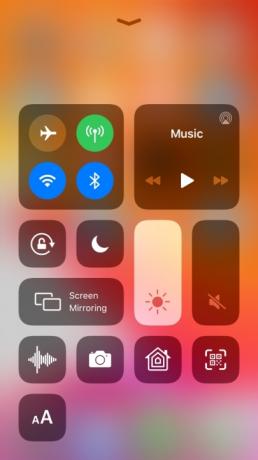
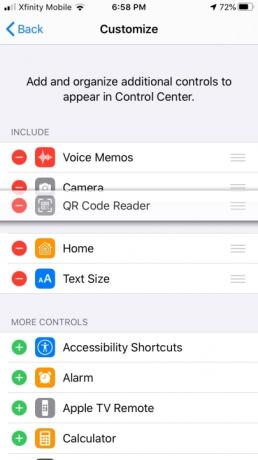
नियंत्रण केंद्र को अनुकूलित करने से आप iOS में कहीं भी इन त्वरित-पहुँच नियंत्रणों को वैयक्तिकृत कर सकते हैं। यह सुविधा iPhone और iPad पर उपलब्ध है और यह दोनों डिवाइस पर समान रूप से काम करती है। नियंत्रण केंद्र को अनुकूलित करने के लिए आपको iOS 11 या बाद के संस्करण की आवश्यकता होगी। परेशान क्यों होना? नियंत्रण केंद्र को अनुकूलित करने से आप उन कार्यों के लिए सेटिंग्स को तुरंत बदल सकते हैं जिनका आप अक्सर उपयोग करते हैं। क्या आप कोई घोषणा या निर्देशों का एक सेट रिकॉर्ड करना चाहते हैं? वॉइस मेमो नियंत्रण जोड़ें. क्या आप बच्चों के कमरे में रोशनी कम करना चाहते हैं? होम नियंत्रण जोड़ें. यहां नियंत्रण केंद्र को अनुकूलित करने का तरीका बताया गया है।
- जाओ सेटिंग्स > नियंत्रण केंद्र.
- नल नियंत्रण अनुकूलित करें.
- केंद्र में नियंत्रण जोड़ने के लिए हरे प्लस आइकन पर टैप करें।
- केंद्र से नियंत्रण हटाने के लिए लाल माइनस आइकन पर टैप करें।
- केंद्र के भीतर नियंत्रणों को पुनर्व्यवस्थित करने के लिए, नियंत्रणों के बगल में टैप करके रखें और उन्हें उस क्रम में रखने के लिए खींचें, जिस क्रम में आप उन्हें चाहते हैं।
आप विशेष रूप से होम पेज से, या जिस ऐप पर आप काम कर रहे हैं, उससे नियंत्रण केंद्र तक पहुंचने का विकल्प चुन सकते हैं। ऐसा करने के लिए यहां जाएं सेटिंग्स > नियंत्रण केंद्र > ऐप्स के भीतर पहुंच और नियंत्रण को चालू या बंद करें।
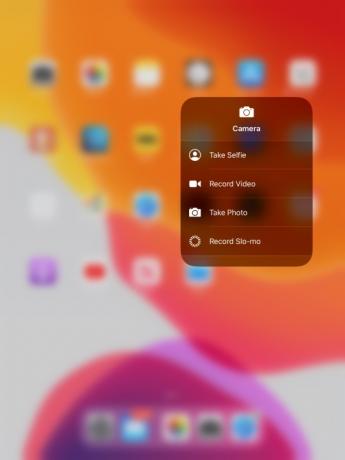
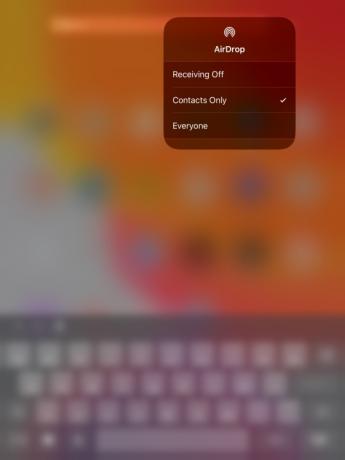
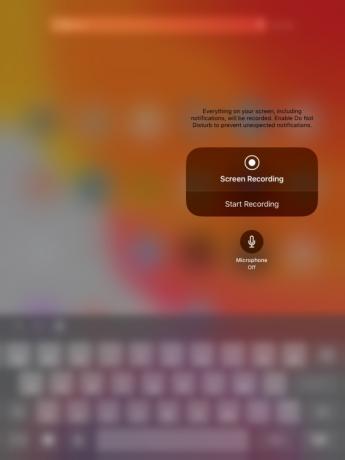
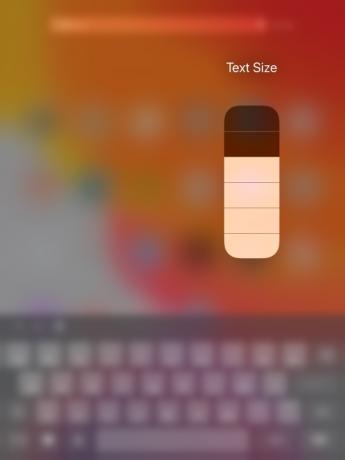

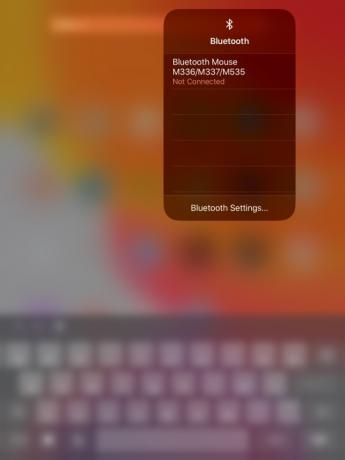
आप मौजूदा बटनों का उपयोग करके नियंत्रण केंद्र से ऐप्स जोड़ या हटा सकते हैं, लेकिन उनमें से कुछ में अधिक कार्यक्षमता है। नोट्स उस ऐप को लॉन्च करने का काम करता है, जो आपको एक नया नोट, चेकलिस्ट, फोटो या किसी दस्तावेज़ को स्कैन करने का विकल्प देता है। आप लो पावर मोड, मैग्निफायर और बहुत कुछ जोड़ सकते हैं। टेक्स्ट साइज जोड़ने का मतलब है कि आप टेक्स्ट को बड़ा या छोटा करने के लिए दाईं ओर ऊपर और नीचे खींच सकते हैं। फ्लैशलाइट के साथ, आपको विभिन्न प्रकार के फ्लैशलाइट स्तर मिलते हैं और टाइमर के साथ, आप इसे टैप करते हैं और फिर सीधे क्लॉक ऐप पर लॉन्च करते हैं। कैलकुलेटर के लिए, आप अंतिम परिणाम को कॉपी कर सकते हैं या ऐप में जाने के लिए टैप कर सकते हैं। कैमरे के लिए, टैप करके रखें और कैमरे को लॉन्च करने के लिए केवल एक त्वरित टैप के बजाय सीधे एक विशेष मोड - सेल्फी, वीडियो, स्लो-मो - पर जाएं।
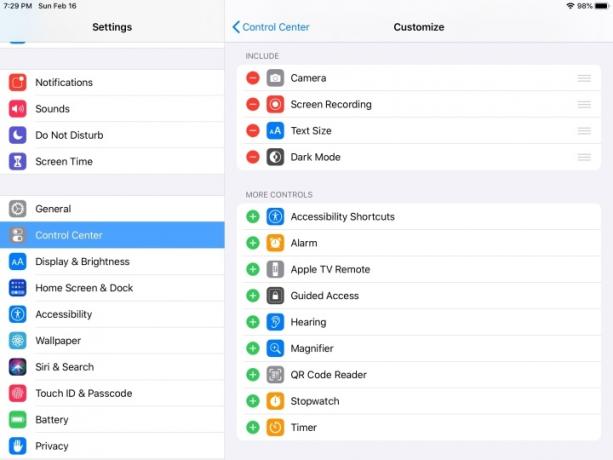
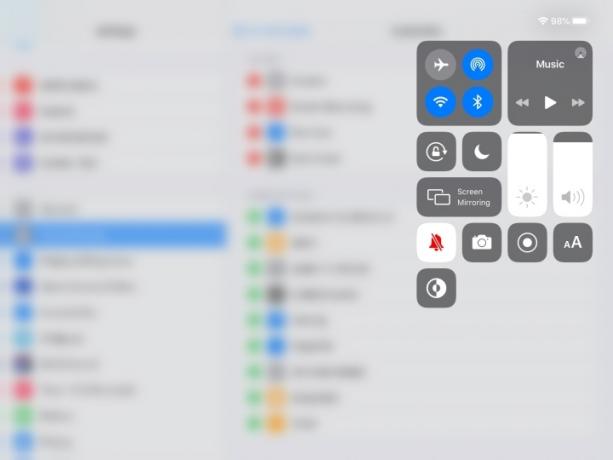
नियंत्रण केंद्र iPad पर अपेक्षाकृत समान दिखाई देता है। इसे एक्सेस करने के लिए, आप किसी भी स्क्रीन के ऊपरी-दाएँ कोने से नीचे की ओर स्वाइप कर सकते हैं, और इसे नीचे की ओर खींचना चाहिए। इस नियंत्रण केंद्र में, उम्मीद करें कि बटन और सुविधाएं थोड़े अलग लेआउट के साथ, उसी तरह काम करेंगी। नियंत्रण केंद्र में प्रत्येक नियंत्रण का एक विशिष्ट उद्देश्य होता है। आप कुछ बटनों को चालू और बंद कर सकते हैं, और यदि आप कुछ मॉड्यूल दबाए रखते हैं, तो वे विस्तारित होते हैं या अतिरिक्त विकल्प प्रस्तुत करते हैं।
उदाहरण के लिए, यदि आप एयरप्लेन मोड, एयरड्रॉप, वाई-फाई, ब्लूटूथ, सेल्युलर या पर्सनल हॉटस्पॉट के आइकन को दबाए रखें, तो आपकी स्क्रीन पर कई विस्तृत विकल्प दिखाई देंगे। यदि आप iOS 13 और iOS 13.1 के साथ डिवाइस चला रहे हैं, तो आपको वाई-फाई और ब्लूटूथ के लिए अतिरिक्त सुविधाओं की एक सूची मिलेगी, जिसमें आस-पास के वायरलेस नेटवर्क और उपलब्ध ब्लूटूथ डिवाइस शामिल हैं।
जिसे आप नियंत्रित नहीं कर सकते
वर्तमान में, नियंत्रण केंद्र अनिवार्य रूप से आपके नियंत्रण से बाहर है। केंद्र में उपलब्ध कराए गए विजेट Apple द्वारा अंतर्निहित हैं, और वे हटाने योग्य नहीं हैं। भले ही आप स्क्रीन मिररिंग बटन जैसी सुविधा का उपयोग नहीं कर रहे हों, फिर भी आप इसे नियंत्रण केंद्र से हटा नहीं पाएंगे। कुछ अन्य अचल विजेट्स के उदाहरणों में ब्राइटनेस, स्क्रीन ओरिएंटेशन रोटेट लॉक, वॉल्यूम, सेल्युलर, एयरड्रॉप, ब्लूटूथ, नेटवर्किंग और वाई-फाई शामिल हैं। हम इंगित करेंगे; ऐसे कुछ नियंत्रण हैं जो कुछ उपकरणों के लिए विशिष्ट हैं। व्यक्तिगत हॉटस्पॉट और सेल्युलर नियंत्रण केवल सेल्युलर डेटा वाले iPhone और iPad पर ही पहुंच योग्य हैं।
संपादकों की सिफ़ारिशें
- सर्वोत्तम प्राइम डे आईपैड डील: शीर्ष मॉडलों पर शुरुआती डील मिलती है
- क्या आपके पास iPhone, iPad या Apple Watch है? आपको इसे अभी अपडेट करना होगा
- iPadOS 17 में मूल iPad के प्रशंसकों के लिए एक छिपा हुआ आश्चर्य है
- क्या मेरे iPhone को iOS 17 मिलेगा? यहां हर समर्थित मॉडल है
- WWDC 2023: Apple के विशाल इवेंट में सब कुछ घोषित किया गया




